共有設定

お知らせ:当社は、お客様により充実したサポート情報を迅速に提供するため、本ページのコンテンツは機械翻訳を用いて日本語に翻訳しています。正確かつ最新のサポート情報をご覧いただくには、本内容の英語版を参照してください。
外部共有
filesやフォルダーをクライアントやパートナーなどチーム外のユーザーと共有し、外部共有設定を有効にすることでチームメンバー同士の意見交換も可能になります。これらの設定を無効にすると、会社のデータやチームのファイルがチーム外に共有されるのを防ぐことができます。
外部共有設定がチームレベルで有効になると、メールアドレス・ダウンロード用リンク・埋め込みコード・外部共有リンクを使った共有も自動的に有効化されます。管理者は、以下のように各共有設定を個別に管理できます。
- メールによる直接共有: チームメンバーが外部ユーザーのメールアドレスを使ってfilesやフォルダーを共有することを許可または制限できます。
- 外部共有リンク: チームメンバーが外部共有リンクを使ってfilesやフォルダーを共有することを許可または制限できます。
- ダウンロードするリンク: チームメンバーがfilesやフォルダーのダウンロード用リンクを作成することを許可または制限できます。
- パーマリンク設定および埋め込みコード: チームメンバーがパーマリンクや埋め込みコードを利用してfilesやフォルダーを共有することを許可または制限できます。
外部共有の権限を設定する
- WorkDriveアカウントの左下にあるAdmin Consoleをクリックします。
Admin Console ページが新しいタブで開き、ダッシュボードタブが初期設定で選択されています。 - 左側のペインから設定をクリックします。権限設定が初期設定で表示されます。
- 「Sharing」を選択します。
- 「このチーム外でfilesやフォルダーの共有を許可する」をオン/オフで切り替えます。

メモ:
- 外部共有が有効な場合:
- チームメンバーは、ファイルやフォルダーをメールアドレス、ダウンロードリンク、埋め込みコード、外部共有リンクを使って共有できます。
- チームフォルダー管理者は、自分のチームフォルダー内で外部共有設定を有効化または無効化できます。
- 外部共有が無効の場合、以前メールアドレス、ダウンロードリンク、埋め込みコード、外部共有リンクを通じて共有されたファイルやフォルダーは、外部ユーザーからアクセスできなくなります。
「マイフォルダー」での外部共有の管理
チームメンバーが「マイフォルダー」から外部にファイルやフォルダーを共有できるかどうかを管理できます。
- 「このチーム外でのファイルおよびフォルダーの共有を許可」設定で、マイフォルダーの外部共有を許可チェックボックスをオンにすると、すべてのチームメンバーが自身の「マイフォルダー」から外部にファイルやフォルダーを共有できるようになります。
- 「マイフォルダーの外部共有を許可」チェックボックスをオフにすると、チームメンバーが自身の「マイフォルダー」から外部にファイルやフォルダーを共有できなくなります。
 メモ: 「マイフォルダー」における外部共有は、特定のチームメンバーやクライアントユーザーごとに個別に制限することも可能です。
メモ: 「マイフォルダー」における外部共有は、特定のチームメンバーやクライアントユーザーごとに個別に制限することも可能です。
外部共有設定の管理
外部共有設定がチームレベルで有効になっている場合、以下の共有設定を個別に管理できます。
メールアドレスによる直接共有を許可
この設定を有効にすると、チームメンバーは外部ユーザーのメールアドレスを使って、ファイルやフォルダーを直接共有できるようになります。セキュリティ強化のため、外部ユーザーは共有されたファイルやフォルダーにアクセスする際、ワンタイムパスワード(OTP)認証でメールアドレスを認証する必要があります。
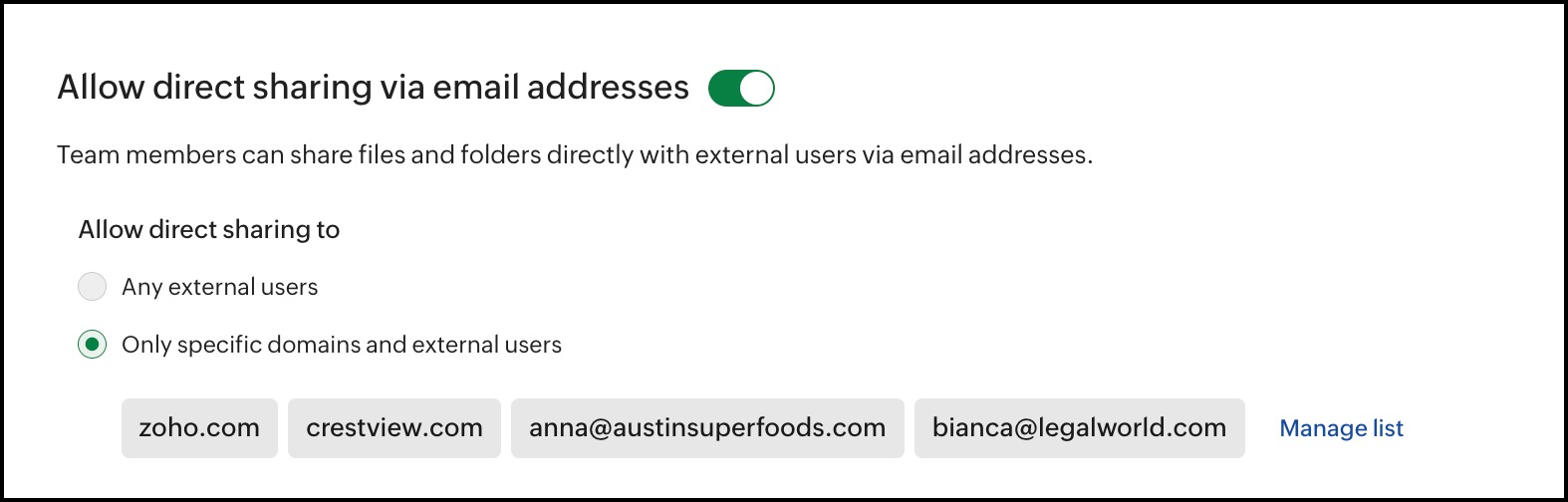
- WorkDrive アカウントの左下隅にあるAdmin Consoleをクリックします。
Admin Consoleページが新しいタブで開き、ダッシュボードタブがデフォルトで選択されています。 - 左側のペインで設定をクリックします。
権限 設定が初期設定で表示されます。 - Sharingを選択します。
- ファイルやフォルダーをこのチーム外と共有を許可するトグルは初期設定でオンになっています。オフの場合はオンにしてください。有効化されると、外部共有の設定コントロール一覧が表示されます。
- メールアドレス経由での直接共有を許可オプションをオンに切り替えます。これにより、外部ユーザーとそのメールアドレスを使った直接共有が可能になります。
この設定をオフにすると、ユーザーによるメールアドレスを使ったファイルやフォルダーの共有を制限できます。 - 有効化後、共有先として以下から選択できます。
- すべての外部ユーザー:チームメンバーは、すべての外部ユーザーとファイルやフォルダーを共有できます。
- 特定のドメインおよび外部ユーザーのみ:チームメンバーは、指定したドメインおよび外部ユーザーのみにファイルやフォルダーを共有できます。特定のドメインや外部ユーザーを追加するには、下記の手順に従ってください。
特定のドメインまたは外部ユーザーをホワイトリストに追加
- 「管理リスト」リンクを「特定のドメインおよび外部ユーザーのみ」オプションの下でクリックします。
- ドメイン名またはメールアドレスを入力します。
- 「追加する」をクリックします。ドメインまたはメールアドレスがリストに追加されます。
メモ:ホワイトリストドメインおよび外部ユーザーリストには最大500件までドメインまたは外部ユーザーを追加できます。 - ドメインまたはユーザーを削除するには、「管理リスト」ダイアログボックス内のドメイン名またはメールアドレスの横にあるXアイコンをクリックします。
- 特定ユーザーの共有アイテムを管理するには、共有アイテムを表示ボタンをクリックします。これによりデータ管理ウィンドウが開き、そのユーザーの共有アイテムを削除または管理できます。
- すべての共有アイテムを管理する場合は、下部のすべての共有アイテムを表示ハイパーリンクをクリックします。「データ管理」ウィンドウが表示され、すべての共有アイテムを一括で削除・管理できます。
外部共有リンクによる共有を許可する
この設定を有効にすると、チームメンバーが外部共有リンクを使ってファイルやフォルダーを共有できるようになります。これらのリンクは、パスワード設定、有効期限、ダウンロード制限、アクセス時のユーザー情報要求などのオプションを提供し、外部への安全なコンテンツ共有方法となります。こうした対策により、共有データの安全性を確保できます。
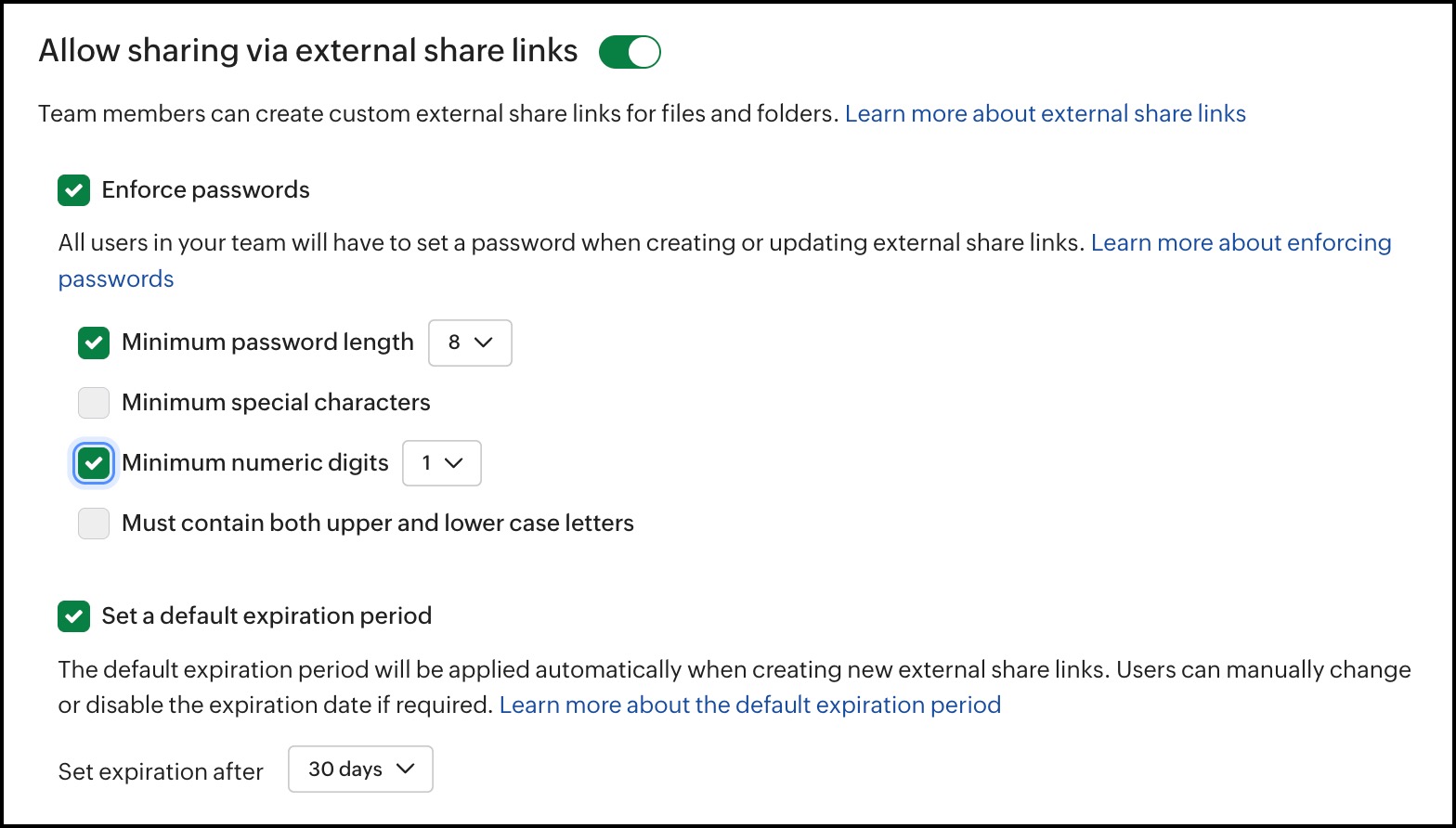
- WorkDriveアカウントの左下隅にあるAdmin Consoleをクリックします。
Admin Consoleページが新しいタブで開き、ダッシュボードタブが初期設定で選択されています。 - 左側のペインで設定をクリックします。
権限設定が初期設定で表示されます。 - Sharingを選択します。
- チーム外へのファイルおよびフォルダーの共有を許可のトグルが初期設定でオンになっています。オフの場合はオンに切り替えてください。有効になると、外部共有設定のコントロール一覧が表示されます。
- オプションの外部共有リンクによる共有を許可をオンに切り替えます。これにより、チームメンバーは外部共有リンクを作成し、外部ユーザーと共有できるようになります。
この設定をオフにすると、ユーザーによる外部共有リンク経由でのファイルやフォルダーの共有を制限できます。 - 外部共有リンク作成時に、チームメンバーにパスワード設定を必須とすることもできます。これによりデータの安全性が高まり、意図した受信者のみが共有されたファイルやフォルダーにアクセスできるようになります。
外部共有リンクでのパスワード設定を必須にする
- 「外部共有リンクによる共有を許可」の設定をオンにします。
- 「パスワードを必須にする」チェックボックスを設定します。これにより、外部共有リンク作成時には必ずパスワード保護が必要となります。
- パスワードを必須にした後は、リンクのセキュリティをさらに強化するために、強力なパスワードポリシーを設定できます。
パスワードポリシーには、以下の設定が含まれます。 - パスワードの最小長
- 最小特殊文字数
- 最小数字数
- 大文字・小文字の両方を含める必要があります
必要なパスワード設定を確認し、値を選択してください。

メモ:
- この設定は、チームで新たに作成される外部共有リンクにのみ適用されます。
- 既存の外部共有リンクのリンク設定を変更する場合は、変更を保存するためにパスワードの設定が求められます。
- 外部共有リンクの初期パスワードポリシーは次のとおりです:
- 最小3文字
- 特殊文字は必須ではありません
- 数字は必須ではありません
- 大文字・小文字の両方は必須ではありません
外部共有リンクの初期有効期限
外部共有リンクおよびダウンロードリンクの初期有効期限を設定できるようになりました。設定方法は以下のとおりです。
- 「外部共有リンクによる共有を許可」/「ダウンロードリンクによる共有を許可」設定をオンにします。
- 「初期設定の有効期限を設定」チェックボックスを選択します。初期設定では、有効期限は30日間に設定されます。
- 必要に応じて、有効期限を以下のいずれかに変更できます:
- 7日後
- 15日後
- 30日後(初期設定)
- 6か月後
- 1年後
- カスタム有効期限を設定(1日から365日の中からカスタム日付を選択)
 メモ: ユーザーは新しい外部共有リンクやダウンロードリンクの作成時に、初期設定の有効期限を変更または削除できます。
メモ: ユーザーは新しい外部共有リンクやダウンロードリンクの作成時に、初期設定の有効期限を変更または削除できます。
外部共有リンクでユーザー情報収集を有効にする
チーム管理者は、外部共有リンクからファイルにアクセスされる前にユーザー情報を収集するよう設定できます。これにより、セキュリティを強化し、共有コンテンツへのアクセス履歴を管理できます。
この設定を有効化すると、外部ユーザーは共有ファイルやフォルダーにアクセスする前に、以下のいずれかの情報の入力を求められます。
-
名前
-
メール
-
電話番号
 メモ: 初期設定では、この設定は有効化された後に作成されるすべての外部共有リンクに適用されます。ただし、チームのニーズに応じて、各外部共有リンク作成時にカスタマイズまたは無効化することも可能です。
メモ: 初期設定では、この設定は有効化された後に作成されるすべての外部共有リンクに適用されます。ただし、チームのニーズに応じて、各外部共有リンク作成時にカスタマイズまたは無効化することも可能です。
ユーザーInfoコレクションを有効にする方法
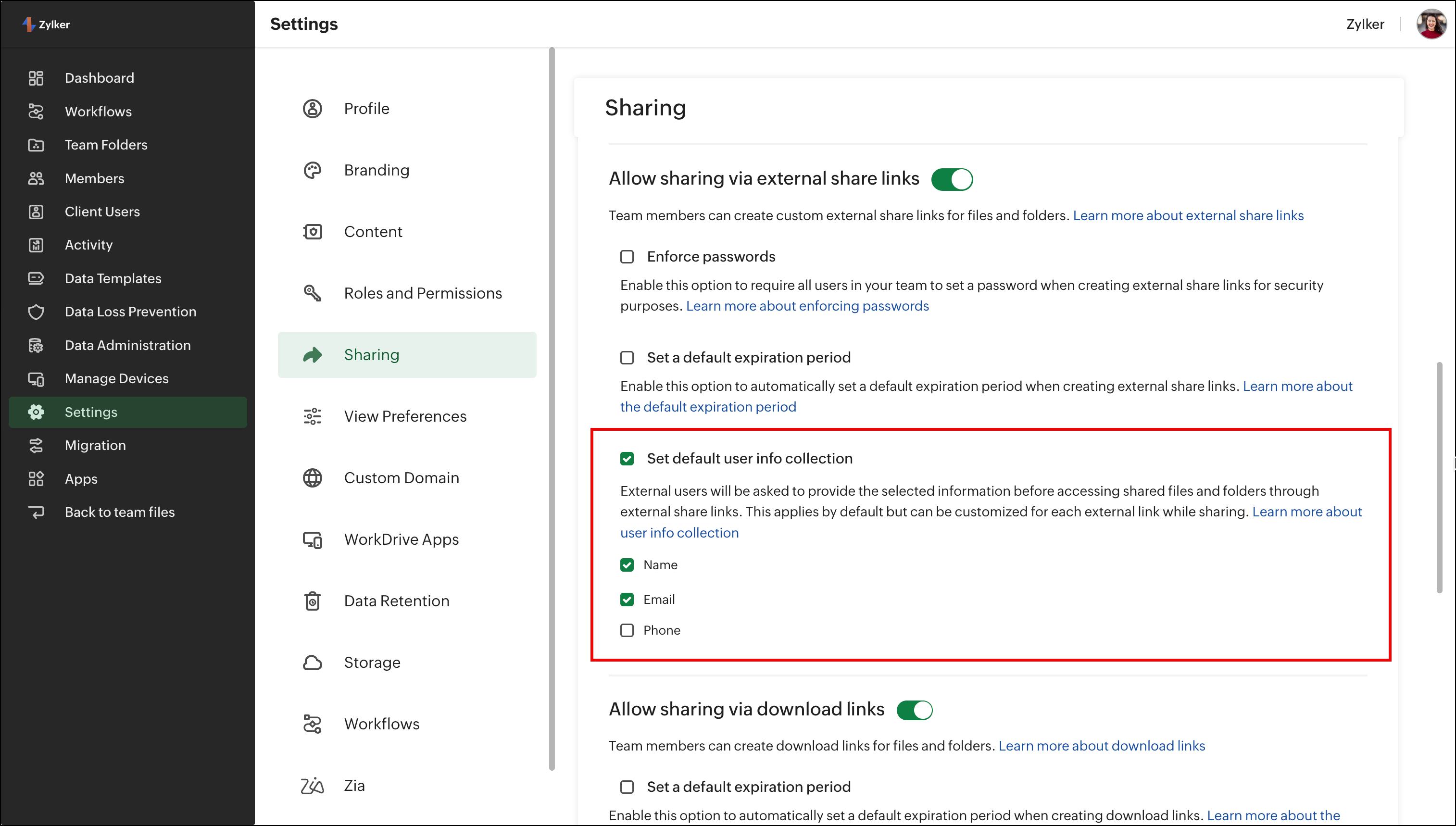
-
WorkDrive ダッシュボードの左下隅にあるAdmin Consoleをクリックします。
Admin Consoleは新しいタブで開き、ダッシュボードが初期設定で選択されています。 -
左側のメニューから設定に移動します。
権限 設定セクションが初期設定で表示されます。 -
設定メニューのSharingタブをクリックします。
共有に関するすべてのコントロールと権限が表示されます。 -
外部共有リンクでの共有を許可がオンになっていることを確認してください。
ユーザー情報の収集を設定するには、これが有効である必要があります。 -
外部共有リンク用ユーザー情報の設定をオンに切り替えます。
-
収集する項目を選択します:名前、メール、および/または電話番号。
外部ユーザーは、共有コンテンツへアクセスする前に選択した詳細情報の入力が必須となります。
初期設定では、外部共有リンクはユーザーが選択した情報を提供した場合のみアクセスできますが、チームメンバーが外部共有リンクを作成する際にこの設定をカスタマイズすることも可能です。
ダウンロードするリンクによる共有を許可する
チームメンバーによるファイルやフォルダーのダウンロードするリンク作成を許可または制限できます。
ファイルやフォルダーをダウンロードするリンクで共有すると、外部ユーザーが共有された商品に素早くアクセスし、自分の端末にダウンロードすることが可能になります。そのため、信頼できる連絡先のみにリンクを共有することを推奨します。共有リンクのセキュリティを強化するために、WorkDriveではダウンロード回数制限や有効期限の設定が可能です。
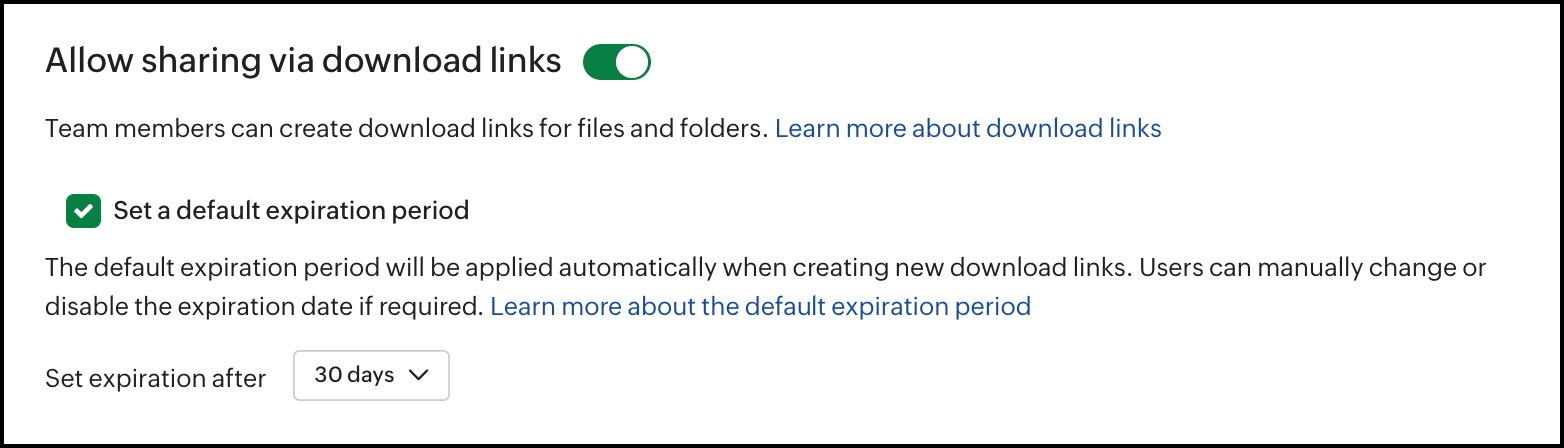
- WorkDriveアカウントの左下にあるAdmin Consoleをクリックします。
Admin Consoleページが新しいタブで開き、ダッシュボードタブが初期設定で選択されています。 - 左側のペインで設定をクリックします。
権限 設定が初期設定で表示されます。 - Sharingを選択します。
- Allow files and フォルダー to be shared outside this teamトグルは初期設定でオンになっています。もしオフの場合は、オンにしてください。有効にすると、外部共有設定の管理項目が表示されます。
- Allow sharing via ダウンロードする linksをオンにします。これでチームメンバーは、ダウンロードするリンクを作成してファイルやフォルダーを共有できるようになります。
この設定をオフにすると、チームメンバーによるダウンロードするリンクの作成を制限できます。 - 必要に応じて、チーム全体で新規ダウンロードするリンク作成時の初期設定の有効期限を以下の手順で設定することもできます。
ダウンロードリンクの初期有効期限
チーム管理者は、すべての外部共有リンクおよびダウンロードリンクに初期の有効期限を設定できます。設定した場合、有効期限は自動的に適用されますが、ユーザーは必要に応じて有効期限の日付を手動で変更または無効化することも可能です。
- 「ダウンロードリンクによる共有を許可」の設定をオンにします。
- 「初期有効期限を設定」チェックボックスを有効にします。初期設定では、有効期限は30日間に設定されます。
- 必要に応じて、以下の設定から有効期限を変更できます。
- 7日後
- 15日後
- 30日後(初期設定)
- 6か月後
- 1年後
- カスタム有効期限を設定(1~365日の範囲でカスタム日付を選択)
 メモ: ユーザーは新規ダウンロードリンク作成時に、初期有効期限を変更または削除できます。
メモ: ユーザーは新規ダウンロードリンク作成時に、初期有効期限を変更または削除できます。
パーマリンク設定および埋め込みコードによる共有を許可
この設定を有効にすると、チームメンバーはパーマリンク設定を利用して、インターネット上の誰とでもファイルやフォルダーを共有できるようになります。また、ブログやウェブサイトでファイルやフォルダーを公開するための埋め込みコードを作成することも可能です。
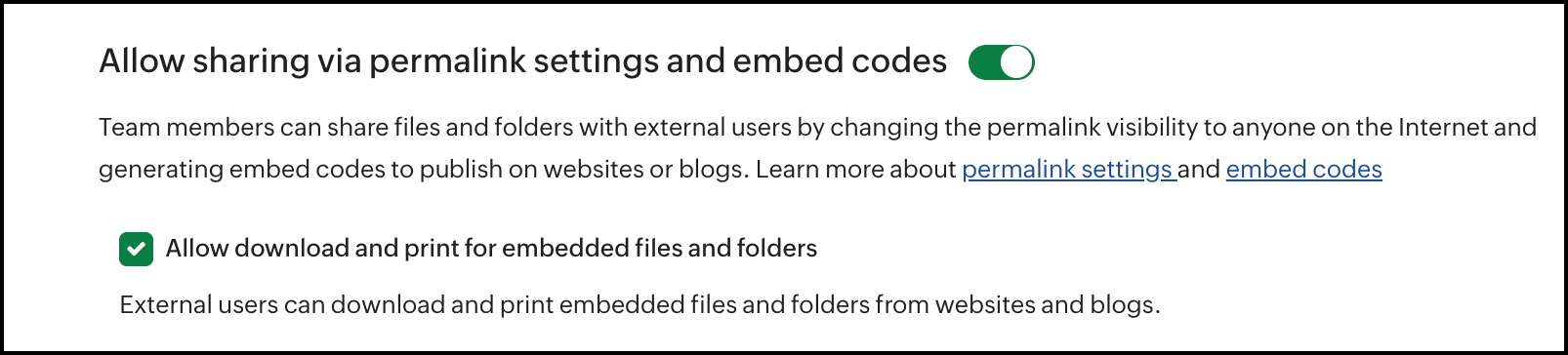
- WorkDriveアカウントの左下隅にあるAdmin Consoleをクリックします。
Admin Consoleページが新しいタブで開き、ダッシュボードタブが初期設定で選択されています。 - 左側のペインで設定をクリックします。
権限 設定が初期設定で表示されます。 - Sharingを選択します。
- Allow files and フォルダー to be shared outside this teamのトグルが初期設定でオンになっています。オフの場合はオンに切り替えてください。
有効になると、外部共有設定コントロールの一覧が表示されます。 - Allow sharing via permalink 設定 and embed codesをオンにします。これにより、チームメンバーはインターネット上の誰とでも、または埋め込みコードを使ってファイルやフォルダーを共有できるようになります。
この設定をオフにすると、ユーザーによるpermalink設定や埋め込みコードを使用したファイル・フォルダーの共有を制限できます。
管理者は、インターネット上の誰でもブログやウェブサイトに埋め込まれたファイルやフォルダーのダウンロードおよび印刷を制御できます。
ダウンロードおよび印刷権限の設定
- Allow sharing via permalink 設定 and embed codesの設定をオンにします。
- Allow ダウンロードする and 印刷する for embedded files and フォルダーのチェックボックスをオンにして、インターネット上の誰でも埋め込まれたファイルやフォルダーをダウンロードおよび印刷できるようにします。
このボックスをオフにすると、埋め込まれたファイルやフォルダーのダウンロードおよび印刷を制限できます。
Zoho CRM 管理者向けトレーニング
「導入したばかりで基本操作や設定に不安がある」、「短期間で集中的に運用開始できる状態にしたい」、「運用を開始しているが再度学び直したい」 といった課題を抱えられているユーザーさまに向けた少人数制のオンライントレーニングです。
日々の営業活動を効率的に管理し、導入効果を高めるための方法を学びましょう。
Zoho Campaigns Resources
Zoho WorkDrive Resources
New to Zoho Workerly?
New to Zoho Recruit?
New to Zoho CRM?
New to Zoho Projects?
New to Zoho Sprints?
New to Zoho Assist?
Related Articles
ファイル候補で関連ファイルにすばやくアクセスする
お知らせ:当社は、お客様により充実したサポート情報を迅速に提供するため、本ページのコンテンツは機械翻訳を用いて日本語に翻訳しています。正確かつ最新のサポート情報をご覧いただくには、本内容の英語版を参照してください。 利用可能なのはWorkDrive ビジネスプランおよびZoho Oneバンドルユーザーのみです。 ...



















